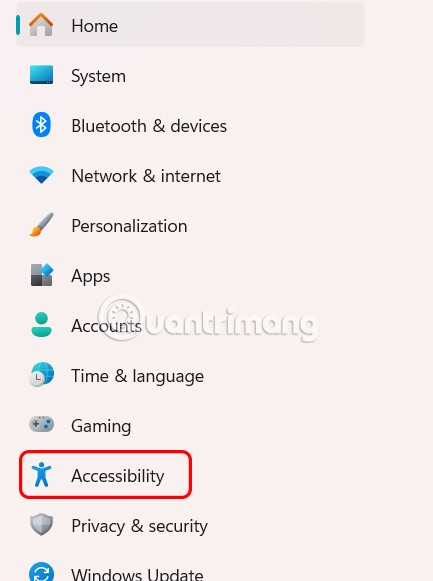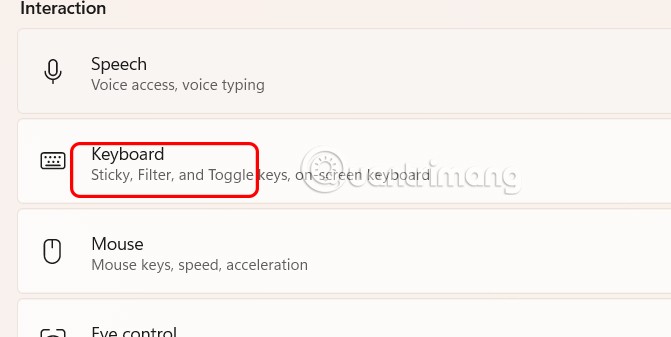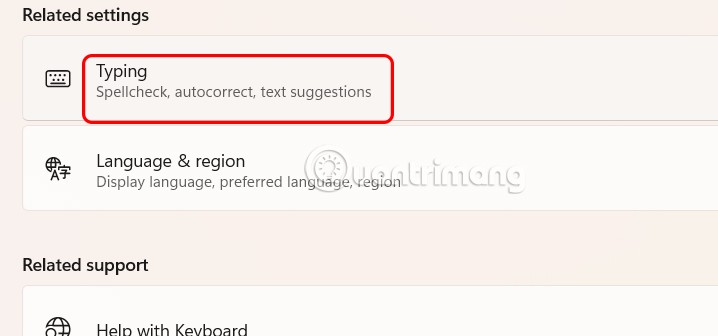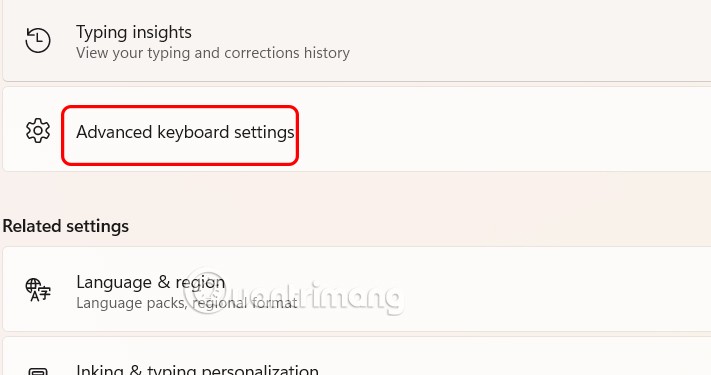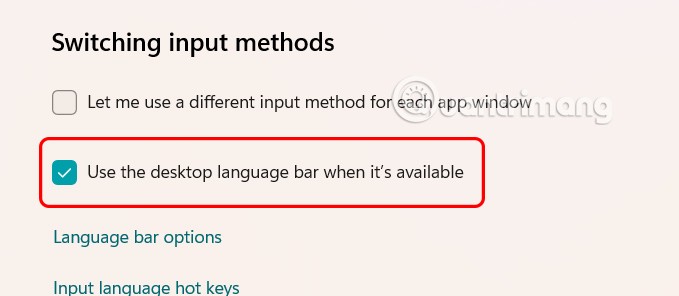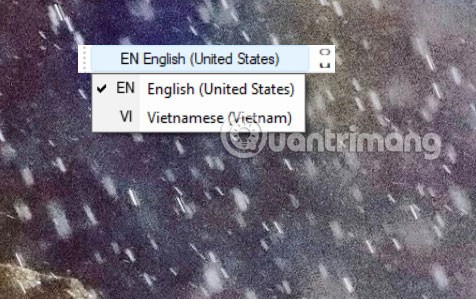La barra della lingua di Windows 11 consente agli utenti di passare rapidamente da una lingua di input all'altra e da un layout di tastiera all'altro. A seconda delle esigenze, gli utenti possono abilitare o disabilitare rapidamente la barra della lingua sui propri computer. Di seguito sono riportate le istruzioni su come abilitare o disabilitare la barra della lingua di Windows 11.
Istruzioni per abilitare e disabilitare la barra della lingua di Windows 11
Fase 1:
Premi Windows + I per aprire Impostazioni , quindi fai clic su Accessibilità sul lato sinistro dell'interfaccia.
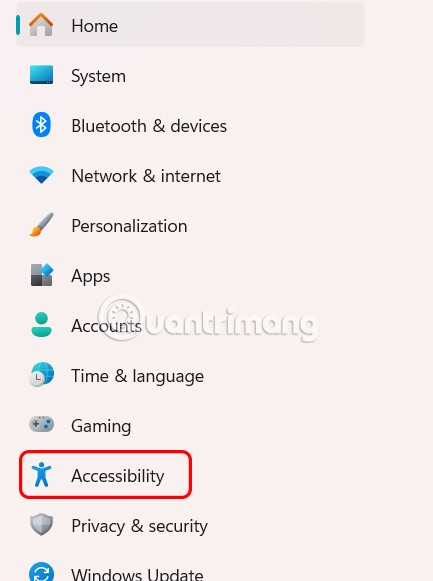
Continua a guardare a destra e clicca su Tastiera per regolare la tastiera del tuo computer.
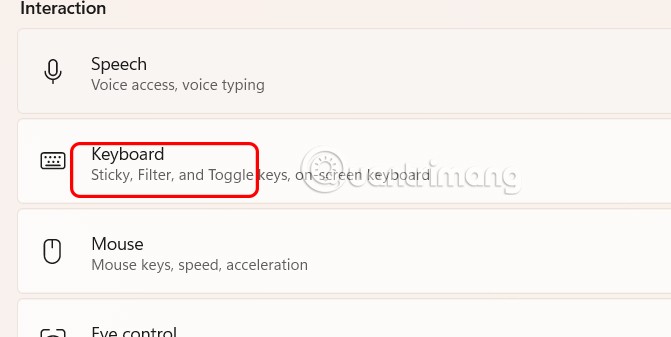
Fase 2:
Nella sezione Impostazioni correlate, gli utenti fanno clic su Digitazione per apportare modifiche.
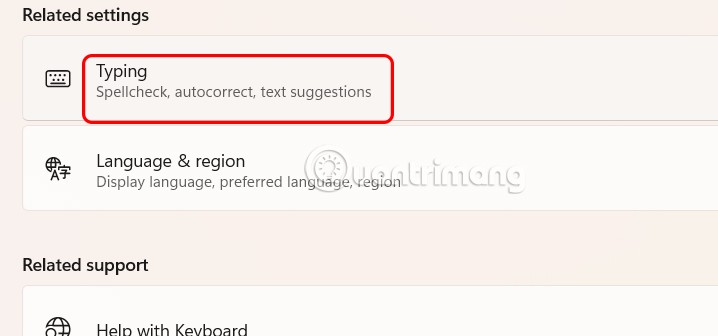
Continua a scorrere verso il basso e clicca su Impostazioni avanzate della tastiera per aprire le impostazioni avanzate della tastiera del computer.
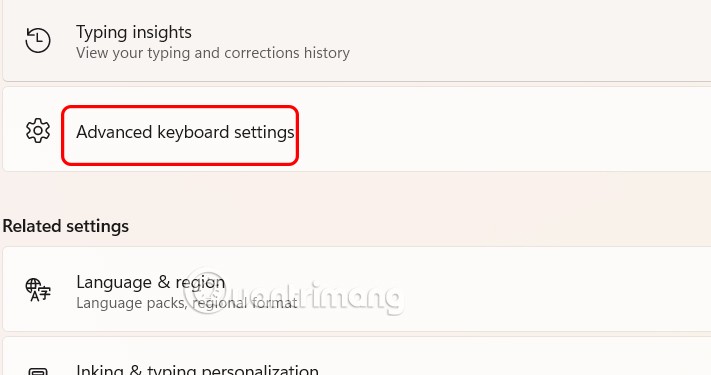
Fase 3:
Per attivare la barra della lingua sul tuo computer, seleziona semplicemente Usa la barra della lingua del desktop quando è disponibile .
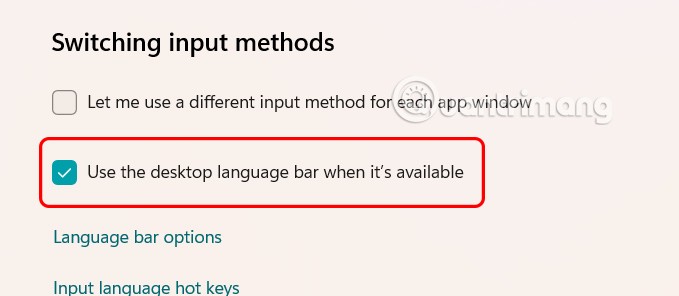
Di conseguenza, sul computer verrà visualizzata la barra della lingua, come mostrato, in modo da poter modificare la lingua della tastiera nella lingua desiderata.
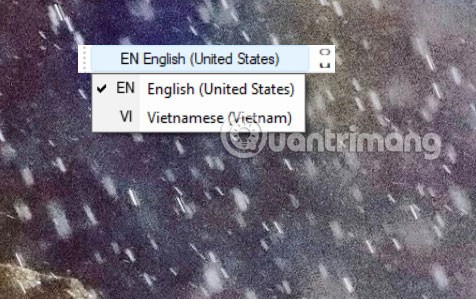
Se vuoi nascondere la barra della lingua sulla barra delle applicazioni, deseleziona l'opzione Usa la barra della lingua del desktop quando è disponibile.